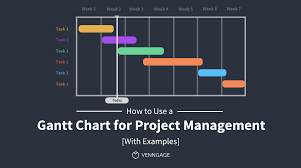Sparen Sie ein paar Dollar beim Kauf teurer Software und erstellen Sie direkt in Excel ein Gantt Chart für Ihr Projekt.
Gantt Chart sind für Projektmanager unverzichtbare Tools. Wenn Sie jedoch Anfänger sind oder diese Art von Diagramm nur für ein Projekt benötigen, können Sie sich die teure Software sparen und ein Gantt Chart in Excel erstellen.
Was ist ein Gantt Chart?
Ein Gantt Chart ist eine Grafik, die einen Projektzeitplan zeigt. Die ersten Versionen waren Anfang des 20. Jahrhunderts einfache Balkendiagramme . Seitdem hat es sich zu einer moderneren Darstellung entwickelt, mit der nicht nur ein Zeitplan, sondern auch Beziehungen und Abhängigkeiten in Bezug auf den Projektzeitplan angezeigt werden.
Vor diesem Hintergrund können Sie mithilfe eines gestapelten Balkendiagramms ein einfaches Gantt Chart in Excel erstellen. Wenn Sie Ihr Projektmanagement mit diesen zusätzlichen Details erweitern möchten, bietet Microsoft Vorlagen speziell für Gantt Chart an. Sehen wir uns beide an.
Verwenden eines gestapelten Balkendiagramms als Gantt Chart
Mit einem gestapelten Balkendiagramm, einem der in Excel integrierten Diagrammtypen, können Sie den Status eines Projekts schnell und einfach im Erscheinungsbild eines Gantt Chart darstellen.
Stellen Sie sicher, dass Sie die Daten haben , die Sie im Diagramm anzeigen möchten . Dazu können Projektaufgaben mit der jeweiligen Dauer gehören. Hier verwenden wir Aufgaben, wie viele Tage es her ist, dass die Aufgaben begonnen haben, und die Anzahl der verbleibenden Tage bis zur Fertigstellung jeder Aufgabe.
Wählen Sie die Daten für Ihr Diagramm aus und wechseln Sie zur Registerkarte Einfügen. Klicken Sie auf das Dropdown-Feld „Säulen- oder Balkendiagramm einfügen“ und wählen Sie je nach Wunsch „Gestapelter Balken“ unter 2D oder 3D aus.
Wenn das Diagramm angezeigt wird, nehmen Sie einige Anpassungen vor, damit es besser dem eines Gantt Chart entspricht.
Zuerst möchten Sie die Reihenfolge der Aufgaben auf der vertikalen Achse ändern. Wie Sie sehen, werden sie standardmäßig von unten nach oben angezeigt.
Doppelklicken Sie auf die vertikale Achse oder klicken Sie mit der rechten Maustaste darauf und wählen Sie „Achse formatieren“, um die Seitenleiste zu öffnen.
Stellen Sie sicher, dass sich in der Seitenleiste „Achse formatieren“ die Registerkarte „Achsenoptionen“ öffnet, und erweitern Sie bei Bedarf die Achsenoptionen direkt darunter. Aktivieren Sie das Kontrollkästchen für Kategorien in umgekehrter Reihenfolge.
Als Nächstes entfernen Sie die Füllfarbe für die erste Reihe („Gestartet“), um nur die verbleibenden Tage („Verbleibende Tage“) anzuzeigen. Lassen Sie die Seitenleiste „Format“ geöffnet und doppelklicken Sie im Diagramm auf diese Reihe, um sie auszuwählen.
Klicken Sie in der Seitenleiste auf die Registerkarte „Füllung und Linie“, erweitern Sie „Füllung“ und wählen Sie „Keine Füllung“.
Jetzt, da Sie ein gestapeltes Balkendiagramm haben, das als einfaches Gantt Chart fungiert, können Sie bei Bedarf weitere Anpassungen vornehmen. Sie können beispielsweise die Legende entfernen, einen Titel eingeben, die Farben ändern und über die Seitenleiste oder die Registerkarte „Diagrammentwurf“ eine andere Schriftart auswählen.
Wenn Sie Änderungen an den Diagrammdaten auf Ihrem Blatt vornehmen, beispielsweise an der Anzahl der verbleibenden Tage, wird das Diagramm automatisch aktualisiert.
Versuchen Sie für zusätzliche Projekte, Ihr Gantt- Diagramm als Vorlage zu speichern , um es später wiederzuverwenden.
Verwenden einer Gantt Chart vorlage in Excel
Wenn Sie mehr Details zu Ihrem Projekt als nur einen einfachen Status angeben möchten, etwa verantwortliche Teammitglieder oder Projektphasen, können Sie eine Gantt Chart vorlage in Excel verwenden.
Für Microsoft 365-Abonnenten bietet Excel eine Handvoll Premium-Optionen für Gantt Chart. Gehen Sie zu Datei > Neu, wählen Sie die Registerkarte Office und geben Sie „Gantt Chart“ in das Suchfeld ein. Von dort aus können Sie eine der Vorlagen auswählen.
Wenn Sie kein Microsoft 365-Abonnement haben, ist das kein Problem. Microsoft bietet eine kostenlose Vorlage für ein einfaches Gantt Chart von Vertex42.com an , die Sie herunterladen können und die genau das Richtige für Sie sein könnte.
Klicken Sie auf „Herunterladen“ und öffnen Sie die Vorlage mit Excel. Wenn sie angezeigt wird, müssen Sie oben auf „Bearbeiten aktivieren“ klicken, um mit der Vorlage arbeiten zu können Ubuntu Mini.
Füllen Sie die Felder oben links für Projekttitel, Firmenname und Projektleiter nach Belieben aus. Geben Sie das Projektstartdatum und die Anzeigewoche ein, mit der Sie beginnen möchten.
Anschließend können Sie die Aufgaben für jede Phase Ihres Projekts, die Namen der Verantwortlichen sowie die Start- und Enddaten eingeben. Während Sie die Start- und Enddaten hinzufügen, wird das Gantts Chart auf der rechten Seite automatisch aktualisiert.
Weitere Hilfe zu dieser spezifischen Vorlage erhalten Sie, indem Sie in der Vorlage auf die Registerkarte „Info“ klicken oder Vertex42.com besuchen .
Das Erstellen eines einfachen Gantt Charts muss nicht schwierig sein. Mit diesen einfachen Optionen können Sie einen Zeitplan erstellen, um Ihr Projekt auf Kurs zu halten.